Čeprav je Comcast eden najbolj priljubljenih ponudnikov televizijskih storitev v državi, bi vam lahko povzročil precej težav in frustracij, če naletite na tehnično okvaro v njihovi opremi.
Osebno sem naletel na več takšnih težav, ki so mi pokvarile izkušnjo gledanja pogosteje, kot se spomnim.
Na srečo lahko večino teh težav pogosto odpravite sami, ne da bi morali poklicati ekipo za tehnično podporo podjetja.
Medtem ko bi preprost ponovni zagon morda lahko rešil težavo, boste bolj verjetno morali izvesti bolj zapleteno operacijo, kot je ponastavitev na tovarniške nastavitve.
V tem članku sem zbral načine za ponovno programiranje kabelskega sprejemnika Comcast, če imate težave z njim.
Če želite znova programirati kabelski sprejemnik Comcast (Xfinity), odprite aplikacijo Xfinity My Account, kliknite gumb TV poleg gumba Pregled, po izbiri naprave kliknite Odpravljanje težav in kliknite Osveži sistem.
Vključil sem tudi posamezne razdelke o ponastavitvi kabelskega sprejemnika Comcast z aplikacijo Xfinity My Account, programiranju različnih daljinskih upravljalnikov in dogovoru za profesionalno nastavitev.
Zakaj bi morali ponovno programirati vaš kabelski sprejemnik Comcast?
Če zamudite svojo najljubšo televizijsko oddajo zaradi televizijske napake, je to lahko posledica enega od več razlogov.
Najbolj tehnična napaka je slab sprejem signala na sprejemniku kabelske televizije, ki je lahko posledica nedelujočih naprav, razrahljanih kablov ali prekinitve storitve v vašem kraju zaradi neugodnih vremenskih razmer. Običajno boste videli a bela svetloba na vašem kabelskem sprejemniku Xfinity ko se to zgodi.
Če je težavo povzročil zastoj pomnilnika, bo ponastavitev na tovarniške nastavitve zagotovo odpravila težavo.
Ponastavitev v primerjavi s ponovnim zagonom kabelskega sprejemnika Comcast


Ponovni zagon kabelskega sprejemnika v bistvu pomeni, da ga preprosto izklopite in po kratkem času znova vklopite.
Če je težava s škatlo le začasna napaka v pomnilniku, vam lahko pomaga preprost ponovni zagon.
Po drugi strani pa se ponastavitev nanaša na povrnitev strojne opreme na prvotne tovarniške nastavitve, pri čemer se izbrišejo vsi podatki, kot so uporabniške nastavitve, shranjeni v napravi. Deloval bo tako, kot je deloval, ko ste prvič priklopil vaš Xfinity Cable Box .
V primerjavi s ponastavitvijo bo ponovni zagon kabelskega sprejemnika samo osvežil napravo in ne spremenil nobenih vaših shranjenih podatkov, razen namestitve, ki je v teku.
Postopek ponastavitve na tovarniške nastavitve uporabite samo, če vaš Comcast Kabelski sprejemnik Xfinity ne deluje težave ne morete odpraviti niti po več, manj zapletenih postopkih.
Prepričajte se, da je vaš kabelski sprejemnik Comcast pravilno povezan
Preden se zatečete k ponastavitvi na tovarniške nastavitve, je najbolje, da se prepričate, ali težava s kabelskim sprejemnikom ni nepomembna, na primer, da so kabli zrahljani ali nepravilno povezani. Če ste obtičal na pozdravnem zaslonu Xfinity , bi to lahko bil vzrok.
Preverite vse kable, predvsem napajalne, ethernetne in koaksialne kable, in se prepričajte, da so vsi pravilno priključeni na prava vrata.
Kako tovarniško ponastaviti vaš kabelski sprejemnik Comcast
Če želite nadaljevati s ponastavitvijo kabelskega sprejemnika na tovarniške nastavitve, lahko to storite na dva različna načina:
Uporaba aplikacije Moj račun Xfinity
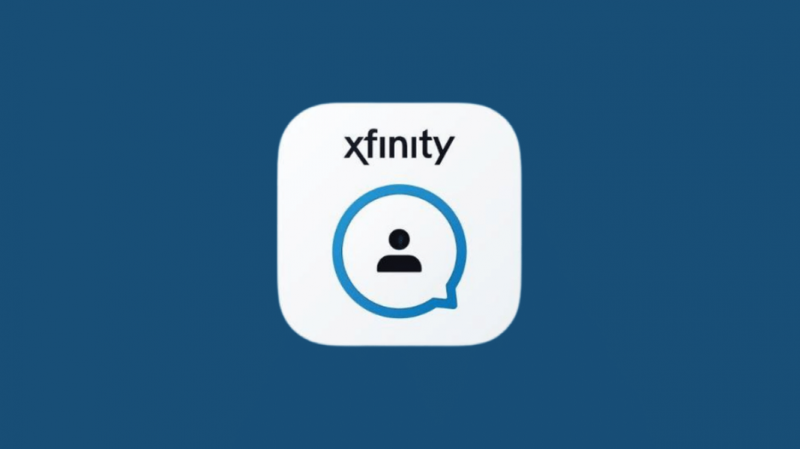
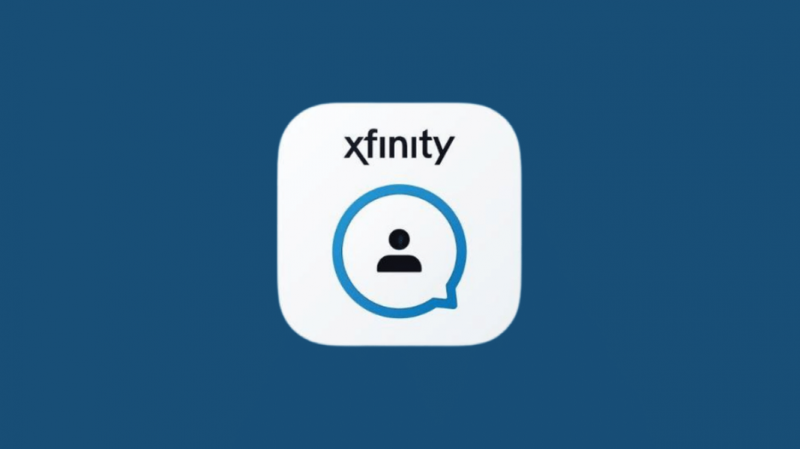
Kot enostavnejša metoda vam uporaba aplikacije Xfinity My Account omogoča dokončanje ponastavitve v nekaj minutah po naslednjih korakih:
- Ko odprete aplikacijo, kliknite na TV možnost v bližini gumba na Pregled meni.
- Izberite napravo, s katero želite odpraviti težave
- Udari Odpravljanje težav in nato kliknite na Nadaljuj
- Takoj, ko se zaslon konča z nalaganjem, izberite Osveži sistem možnost ponastavitve polja Comcast.
Uporaba možnosti Obnovi privzeto
Če na svoji mobilni napravi nimate nameščene aplikacije Xfinity My Account, lahko še vedno izvedete ponastavitev z možnostjo Obnovi privzeto v meniju Uporabniške nastavitve, tako da sledite tem korakom:
- Kliknite na Moč na vaši pretočni napravi, s čimer zagotovite, da vidite utripajočo zeleno lučko, ki označuje, da je naprava vklopljena.
- Pridržite Moč in meni gumbe na daljinskem upravljalniku in počakajte, da se Uporabniške nastavitve meni se prikaže na zaslonu.
- Kliknite na oba Gor in Dol puščične tipke na daljinskem upravljalniku za prikaz Obnoviti privzete nastavitve nastavitev.
- Uporabi Prav puščično tipko za klik v redu za ponastavitev na tovarniške nastavitve.
Pokličite tehnika
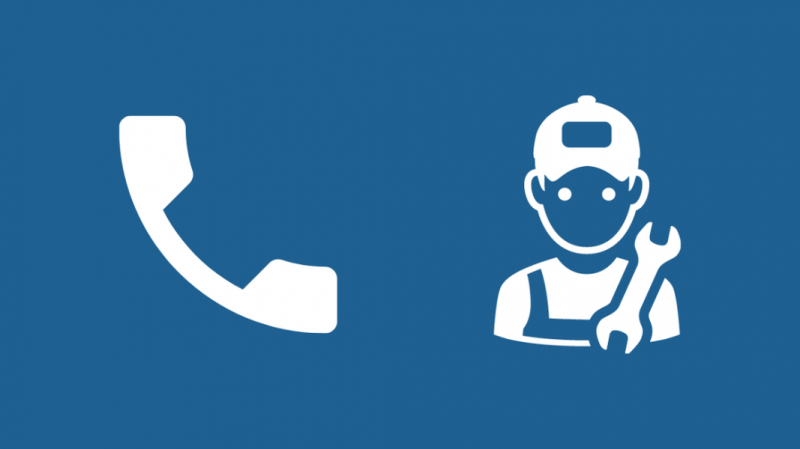
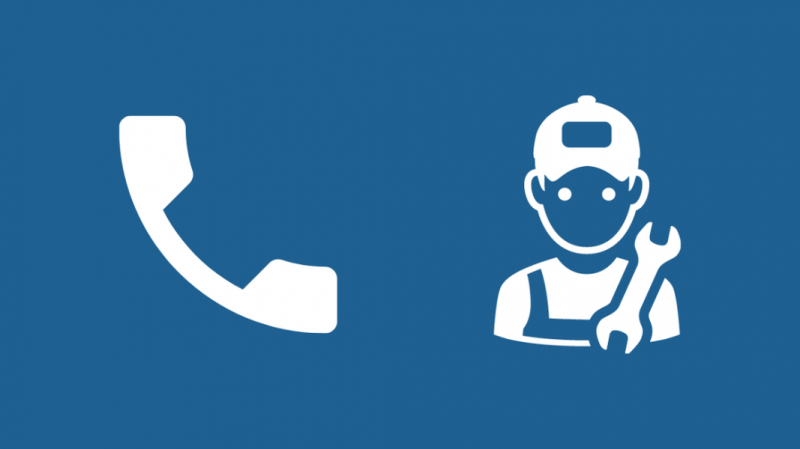
Če tudi ponastavitev na tovarniške nastavitve ne odpravi težave, ki jo imate; čas je, da pokličete strokovno tehnično podporo.
Med delovnim časom se lahko obrnete na podporo strankam Comcast Xfinity in jim pojasnite težavo.
Tehnik Comcast bi moral prispeti v vaše gospodinjstvo na primeren datum in rešiti težavo.
Kako tovarniško ponastaviti Xfinity Remotes
Lahko naletite na podobno težavo z daljinskimi upravljalniki Xfinity, kjer se gumbi daljinskega upravljalnika ne odzivajo, tudi po zamenjavi baterij daljinskega upravljalnika.
Ti lahko Ponastavitev daljinskega upravljalnika Xfinity da odpravite to težavo, čeprav se boste morali ukvarjati s tem, da se daljinski upravljalnik vrne na tovarniške nastavitve in prekine seznanitev s televizijo.
Vse kar morate storiti je programirajte svoj Xfinity Remote na vaš TV ponovno.
Kako programirati XR2, XR5 ali XR11


Daljinski upravljalniki XR2, XR5 in XR11 Xfinity imajo vgrajene nastavitvene gumbe in jih je zato mogoče ponovno programirati na podoben način, tako da opravite te korake:
- Kliknite in pridržite Nastaviti gumb. Barva LED na daljinskem upravljalniku se mora spremeniti iz zelene v rdečo.
- Pritisnite 9-8-1 in opazite, ali lučka LED dvakrat utripne zeleno. To pomeni, da je bil daljinski upravljalnik ponastavljen.
Za združitev daljinskega upravljalnika s televizorjem sledite tem navodilom:
- Prepričajte se, da so baterije daljinskega upravljalnika nameščene in da sta televizor in kabelski sprejemnik vklopljena.
- Prilagodite TV-vhod na isti vhod, povezan s kabelskim sprejemnikom Xfinity TV.
- Pritisnite tipko Nastaviti na daljinskem upravljalniku, dokler se zgornja LED ne spremeni iz rdeče v zeleno.
- Na daljinskem upravljalniku kliknite gumb Xfinity. LED bo začela utripati zeleno. (Upoštevajte, da bi morali pri seznanjanju daljinskega upravljalnika XR2 ali XR5 z DTA gumb Xfinity morda pritisniti kar petkrat.)
- Sledite pozivom in vnesite trimestno kodo za seznanjanje, prikazano na zaslonu.
- Takoj ko pravilno vnesete kodo, mora biti daljinski upravljalnik seznanjen s televizorjem.
Kako programirati XR15


Ker daljinski upravljalnik XR15 nima vgrajenega gumba za nastavitev, morate za ponastavitev slediti tem korakom:
- Pritisnite in držite Gumba A in D istočasno. Lučka LED, nameščena na daljinskem upravljalniku, se mora spremeniti iz zelene v rdečo.
- Pritisnite 9-8-1 in opazite, ali lučka LED dvakrat utripne zeleno. To pomeni, da je bil daljinski upravljalnik ponastavljen.
Takole lahko seznanite daljinski upravljalnik XR15 s televizijskim sprejemnikom po izvedbi ponastavitve:
- Prepričajte se, da so baterije daljinskega upravljalnika nameščene in da sta televizor in kabelski sprejemnik vklopljena.
- Prilagodite TV-vhod na isti vhod, povezan s kabelskim sprejemnikom Xfinity TV.
- Kliknite in držite gumba Xfinity in Info hkrati vsaj pet sekund. Počakajte, da se lučka Voice Remote spremeni iz rdeče v zeleno.
- Sledite pozivom in vnesite trimestno kodo za seznanjanje, prikazano na zaslonu.
- Takoj ko pravilno vnesete kodo, mora biti glasovni daljinski upravljalnik seznanjen s televizorjem.
- Ko je seznanjanje uspešno, sledite navodilom, prikazanim na zaslonu, da prilagodite krmiljenje moči, glasnosti in vhoda televizorja.
Kako programirati XR16


Ker se daljinski upravljalnik XR16 uporablja samo za Flex, nima niti številk niti gumba za nastavitev.
Tukaj je opisano, kako ga lahko združite s pretočnim TV sprejemnikom Xfinity Flex:
- Prepričajte se, da sta vaš TV in TV sprejemnik vklopljena.
- Aktivirajte daljinski upravljalnik tako, da odstranite vlečni jeziček na zadnji strani.
- Daljinski upravljalnik usmerite proti TV-sprejemniku, ki gori, in nato pritisnite glas (mikrofon) gumb.
- Za dokončanje nastavitve sledite navodilom, ki se prikažejo na TV-zaslonu.
- Po začetni nastavitvi lahko dostopate do navodil za združevanje na daljavo v nastavitve na daljavo meni.
Nastavite Comcast Wi-Fi
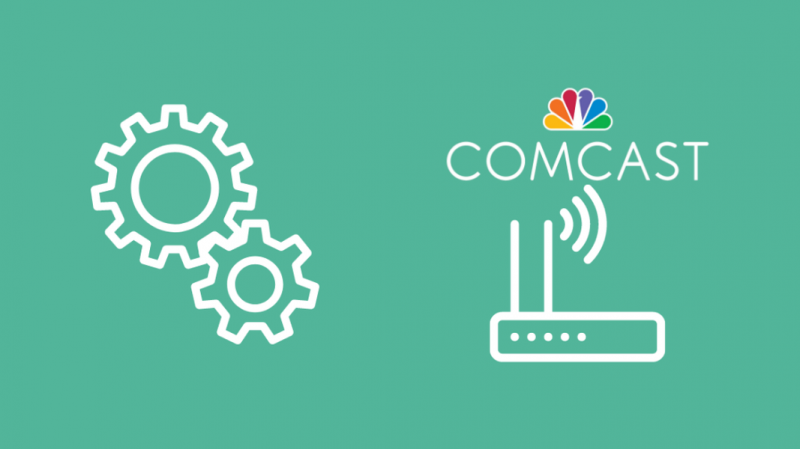
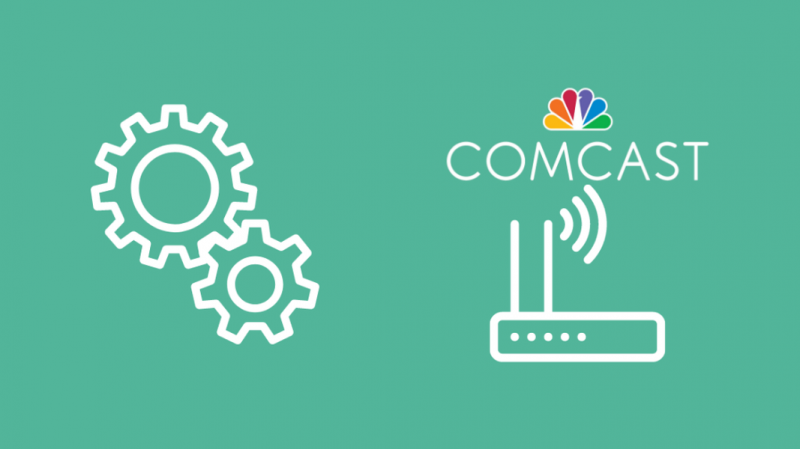
Če iščete način za namestitev Wi-Fi, boste imeli enostaven postopek namestitve z uporabo prehoda Xfinity ali xFi Gateway, ki deluje tako kot modem kot usmerjevalnik in omogoča preprosto nastavitev vašega Wi-Fi-ja neposredno iz škatla.
- Preverite spodnji del prehoda. Morali bi videti privzeto ime in geslo za omrežje Wi-Fi.
- Zaženite okno brezžične omrežne povezave na mobilni napravi ali računalniku. To lahko najdete tako, da poiščete Wi-Fi in nato kliknete simbol v obliki trikotnika.
- Izberite ime omrežja, ki ustreza vašemu prehodu.
- Vnesite privzeto geslo in kliknite Connect.
če Xfinity Wi-Fi se ne prikaže , je morda šlo nekaj narobe, medtem ko ste ga konfigurirali.
Če je na dnu vašega prehoda koda QR, lahko uporabite tudi mobilno aplikacijo Xfinity za lažjo nastavitev ohišja Wi-Fi Xfinity.
S skeniranjem kode QR lahko svojo napravo povežete z Xfinity Wi-Fi, prilagodite ime omrežja Wi-Fi svojega prehoda in prek aplikacije spremenite svoje omrežno geslo.
Profesionalna nastavitev
V primeru, da ste oseba z izjemno zasedenim urnikom ali pa bi raje raje, da delo namesto vas opravi strokovnjak, se lahko vedno obrnete na podjetje in zahtevate strokovno namestitev vašega Wi-Fi-ja.
Upoštevajte, da boste za profesionalno nastavitev zaračunali približno 90 USD. Upoštevajte morebitne nevšečnosti, ki jih lahko povzroči prihod na primeren datum za termin.
Končne misli o ponovnem programiranju vašega kabelskega sprejemnika Comcast
To je torej vse, kar morate vedeti o ponovnem programiranju sprejemnika kabelske televizije Xfinity ali njegovih komponent.
Upoštevajte, da morate pred začetkom postopka ponastavitve na tovarniške nastavitve zagotoviti, da je pretočna enota dejansko izklopljena.
Pritisnite in držite gumb za vklop na škatli in nato izključite vtičnico za vsaj 10 sekund, preden jo znova priključite in znova zaženete napravo, da dokončate postopek.
Upoštevajte tudi, da je težava s škatlo lahko le začasna napaka ali motnja signala na strani podjetja, ponastavite signal Comcast .
Morda boste uživali tudi v branju:
- Kanali Comcast ne delujejo: kako popraviti v nekaj sekundah
- Comcast CMT ni pooblaščen: Kako popraviti v nekaj sekundah
- Kako se znebiti pristojbine za televizijsko oddajanje [Xfinity, Spectrum, AT&T]
- Xfinity ne doseže polne hitrosti: Kako odpraviti težave
- Pozabljeno skrbniško geslo usmerjevalnika Xfinity: Kako ponastaviti
Pogosto zastavljena vprašanja
Kako ponastavim svoj kabelski sprejemnik Comcast?
V aplikaciji Moj račun Xfinity kliknite gumb TV poleg gumba Pregled, izberite napravo, kliknite Odpravljanje težav in kliknite Posodobitev sistema. Ali pa vklopite kabelski sprejemnik ter hkrati pritisnite in držite gumba za vklop in meni na daljinskem upravljalniku. Ko se prikažejo uporabniške nastavitve, hkrati pritisnite puščici gor in dol, da prikažete obnovitev nastavitev, in nato kliknite V redu.
Koliko časa traja, da se kabelski sprejemnik Comcast ponastavi?
Celoten postopek ponastavitve na tovarniške nastavitve lahko izvedete v manj kot 10-15 minutah, če sledite vsem korakom pravilno in po vrstnem redu.
Kaj je gumb za nastavitev na mojem daljinskem upravljalniku Xfinity?
Za ponastavitev naprave lahko uporabite gumb za nastavitev na daljinskem upravljalniku Xfinity. Upoštevajte, da če vaša različica na daljavo ne vključuje vgrajenega gumba za nastavitev, lahko hkrati držite gumba Xfinity in Info za izvajanje istih funkcij.
Kako naj Comcast pošlje signal za osvežitev?
Če želite prejeti signal za osvežitev od Comcast, izklopite kabelsko omarico in počakajte nekaj minut; nato ga znova vklopite. Pokličite podporo strankam Comcast in predstavniku podjetja pojasnite, da imate težave pri uporabi storitve in želite prejeti signal za ponastavitev.
